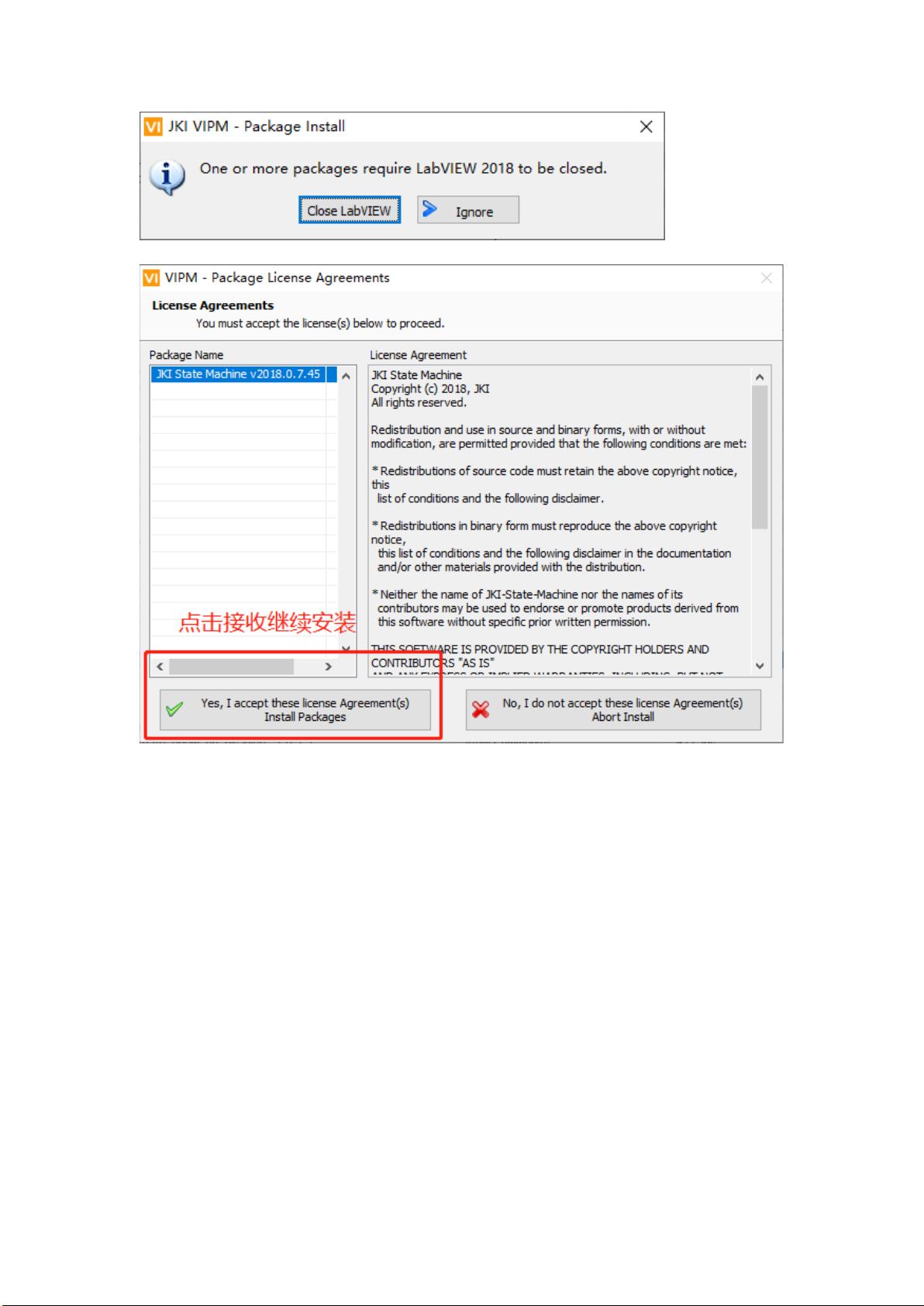LabVIEW工具包与模块安装详解:VIPackageManager与实战教程
版权申诉
LabVIEW是一款强大的图形化编程环境,用于系统设计和数据采集。本文档深入讲解了LabVIEW中相关的工具包与模块安装方法,旨在帮助用户高效地完成初期环境配置,减少学习过程中的困扰。
首先,工具包的安装主要有两种途径。一是通过VIPackageManager,NI官方提供的工具包下载器。这个工具集成了许多免费和付费的开源工具,如JKI状态机。用户可以通过开始菜单搜索VI入口,进入VIPackageManager后进行关键词搜索并安装。安装时需确保LabVIEW关闭,接受许可协议后耐心等待。安装完成后,在LabVIEW中确认已添加新的工具包。
另一种情况是对于VIPackageManager未收录的开源工具包,如LabSQL,用户需要自行在网上寻找下载资源,将其解压后放到user.lib目录下。具体步骤包括找到LabSQL文件夹中的Examples和LabSQLADOfunctions,通过右键选择桌面LabVIEW快捷方式,定位到安装目录,然后将工具包拖入user.lib中。如果在LabVIEW中看不到新添加的模块,可能需要调整可见选板设置,确保用户库被勾选。
对于特定设备的专用工具包,如英飞凌数据采集卡工具包,用户需要参考设备制造商的用户手册进行安装,因为这类工具包的安装步骤因厂商而异。尽管复杂,但遵循设备指南能确保正确安装。
另一方面,LabVIEW的模块与工具包有区别。模块是可调用的代码片段,通常提供特定功能,比如数学运算或I/O控制。模块安装通常不会像工具包那样直接通过VIPackageManager,而是需要用户根据模块的功能需求,从NI官网或其他可信来源下载,然后按照指示在LabVIEW中导入或链接。
成功安装LabVIEW的相关工具包和模块需要理解其安装流程,区别对待官方提供的工具包和第三方开源工具,以及针对特定设备的定制模块。这一步不仅有助于提高编程效率,也为后续项目开发打下了坚实的基础。在使用过程中,遇到问题时查阅官方文档和社区支持也是不可或缺的环节。
2021-09-30 上传
143 浏览量
560 浏览量
117 浏览量
278 浏览量
7864 浏览量
just_interests
- 粉丝: 6
最新资源
- Realm实时地图视图集群ABFRealmMapView解析
- 全面详尽软件工程课件,自学软考必备资料
- VB编写的多班次企业轮值日历查询系统
- Upptime:自托管的开源正常运行时间监控与状态页面解决方案
- 浙江大学数据结构MOOC课件下载指南
- 乐鑫ESP射频测试及认证指南详解
- Python客户端简化Atlassian Stash REST API操作
- DWZShareKit:iOS端实现主流社交平台分享功能
- HTML基础与网页制作教程全解析
- 掌握GAWK:第4.2版AWK编程指南
- InsPro Disk:小巧实用的虚拟磁盘学习工具
- ASP网站注册自动生成二维码解决方案
- 打造电影数据库API:简化电影数据管理
- WN821N V4无线网卡驱动下载指南
- C#实现的双行显示简易计算器
- 晨风星号密码查看器:Windows平台下的密码恢复神器